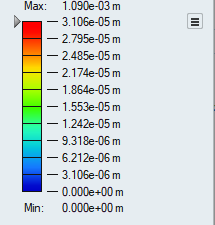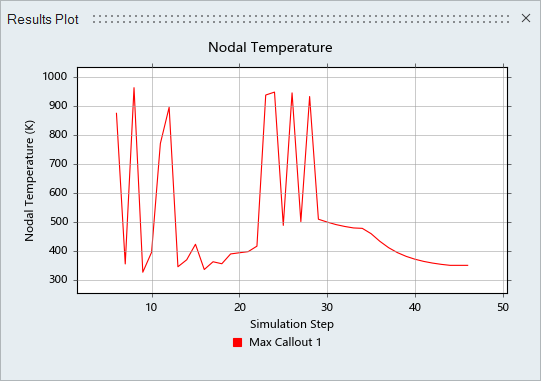SLM 해석 결과 보기
3D 인쇄 해석의 결과를 보고, 애니메이션하고, 플롯합니다.
- 결과 유형에 대해 선택된 결과 색상 구성을 변경하려면, 결과 슬라이더 옆에 있는 아이콘을 클릭하고 결과 색상 구성을 선택합니다.
- 해석 결과 탐색기에서 실행을 삭제하려면, 실행 이름을 마우스 오른쪽 버튼으로 클릭하고 컨텍스트 메뉴에서 실행 삭제를 선택합니다.
옵션 표시
해석 결과를 볼 때 모델링 창에 표시되는 내용을 결정합니다. 초기 형상, 하중 및 지지부, 변형 및/또는 곡면을 표시하거나 숨길 수 있습니다.
| 옵션 | 설명 | 참고 | |
|---|---|---|---|
| 초기 형상 보이기/숨기기 | 초기 형상을 참조용으로 표시하고 숨깁니다. | ||
| 모든 하중 및 지지부 보이기/숨기기 | 하중 및 지지부를 보이고 숨깁니다. 현재 하중 및 지지부만 표시할 수도 있습니다. | ||
| 이형 상태 보이기/숨기기 | 이형 형상을 참조용으로 표시하고 숨깁니다. | ||
| 곡면 보이기/숨기기 | 곡면을 표시하고 숨깁니다. | ||
| 옵션 |
|
||
| 요소 보이기/숨기기 | 요소 엣지를 보이고 숨깁니다. | 이 아이콘은 해석 탐색기가 활성화된 경우에만 모델링 창의 왼쪽 하단에 있는 뷰 컨트롤 아래에 나타납니다. | |
컬아웃
모델의 관심 지점에서 선택한 결과 유형에 대한 컬아웃을 생성, 표시, 숨기기 및 나열합니다.
해석을 실행한 후 해석 아이콘에서 해석 결과 표시를 클릭합니다. 해석 결과 탐색기의 컬아웃 섹션에 컬아웃 옵션이 나타납니다.
| 컬아웃 아이콘 | 설명 | 참고 |
|---|---|---|
| 컬아웃 작성, 표시 및 숨기기 |
컬아웃을 작성한 후, |
|
| 컬아웃 목록 |
표에 모든 컬아웃의 목록을 표시합니다. 각 컬아웃은 선택된 실행 에 해당됩니다. 스트럭쳐 해석의 경우 선택한 로드 케이스에도 적용됩니다. | 표에서 |
| 최소/최대 컬아웃 |
선택된 결과 유형에 대해 관련 최소값 또는 최대값이 발생하는 위치를 보여주는 컬아웃을 작성합니다. 주: 안전율이 선택된 경우, 최소값이 표시됩니다.
|
모델링 창에서 최소/최대 컬아웃을 클릭하여 동일한 위치에 일반 컬아웃을 작성합니다. |
| 옵션 |
동적 컬아웃: 컬아웃을 동적으로 만들어서 현재 선택된 결과 유형의 값을 표시합니다. | 컬아웃에서 결과 비교 기능을 사용하면 컬아웃이 고정됩니다. |
Print3D 결과 플롯
이전에 3D 인쇄 해석을 실행한 경우, 해석 결과 탐색기에서 결과를 플롯할 수 있습니다.